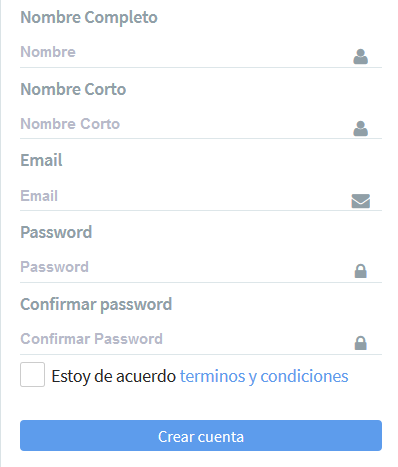Ejercicio 4 minutos
Ingresar a nuestro sistema es una acción muy fácil de hacer que nadie debería tener problema con este ejercicio.
Lo primero que hay que hacer es ingresar a nuestro portal Web llamado www.crmzeus.com.
Ya una vez que ingresamos a la dirección web mostrada arriba, posicionamos el mouse en la opción “INICIAR SESIÓN” en el menú que tenemos en la parte superior de la página web.
Se desplegarán dos opciones “INICIAR SESIÓN SERVIDOR ANTERIOR” e “INICIAR SESIÓN SERVIDOR NUEVO”. Se tiene que seleccionar el servidor correspondiente en donde se tienen dadas de alta las cuentas web.
Servidor anterior: zeushelpme.com
Servidor nuevo: crmzeus-app.com
Una vez que damos clic nos mandará a otra ventana en donde podremos ingresar el “Email” y “Contraseña” para acceder a nuestra cuenta de Zeus.

Tenemos también en la parte inferior de donde ingresas tu usuario y contraseña dos opciones que nos da el sistema.
Uno es “Cambiar conexión” y el otro es “¿Recuperar contraseña?”.
![]()
Cambiar conexión: Esta opción la marcaremos cuando tengamos en nuestra cuenta diferentes bases de datos para diferentes tipos de empresas, siendo que con ese checkbox podremos hacer el cambio entre esas diferentes bases de datos.
¿Recuperar contraseña?: En caso de que olvidemos nuestra contraseña que ingresamos al crear nuestra cuenta para iniciar sesión daremos clic aquí para que nos manden un token al correo que usamos para nuestra cuenta, para poder hacer el cambio y recuperación de la contraseña.
De no tener una cuenta registrada de CRM Zeus procedemos a dar clic en el botón en la parte inferior llamado “Regístrate”

Dando clic a este botón nos mandará a otra ventana donde nos pedirá los siguientes datos, para después dar clic en “Estoy de acuerdo” con los términos y condiciones y terminamos con el botón “Crear cuenta”.